Rejestracja – założenie konta dla Redaktora wniosku
Utworzenie konta dla Redaktora wniosku (RW) możliwe jest dla każdej osoby, która jest formalnie uprawniona do składania wniosków w imieniu podmiotu (lub grupy), który/-a chce wziąć udział w naborze wniosków prowadzonym w systemie OSF.
Posiadanie konta Redaktora wniosku w OSF, umożliwia wypełnianie i składanie wniosków on-line w imieniu tego podmiotu. Podmiot ten jest wtedy nazywany Wnioskodawcą.
Istnieją dwa sposoby tworzenia nowego konta:
- z wykorzystaniem interfejsu OSF tj. poprzez wypełnienie formularza nowego wnioskodawcy (instrukcja poniżej) lub
- z wykorzystaniem Modułu Centralnego Logowania OPI-PIB
Formularz rejestracji nowego Redaktora wniosków
Etap 1
Na stronie startowej, po wejściu w link: https://osf.opi.org.pl wybierz przycisk Przejdź do systemu a następnie kliknij w opcję Zarejestruj się jako Redaktor wniosku.
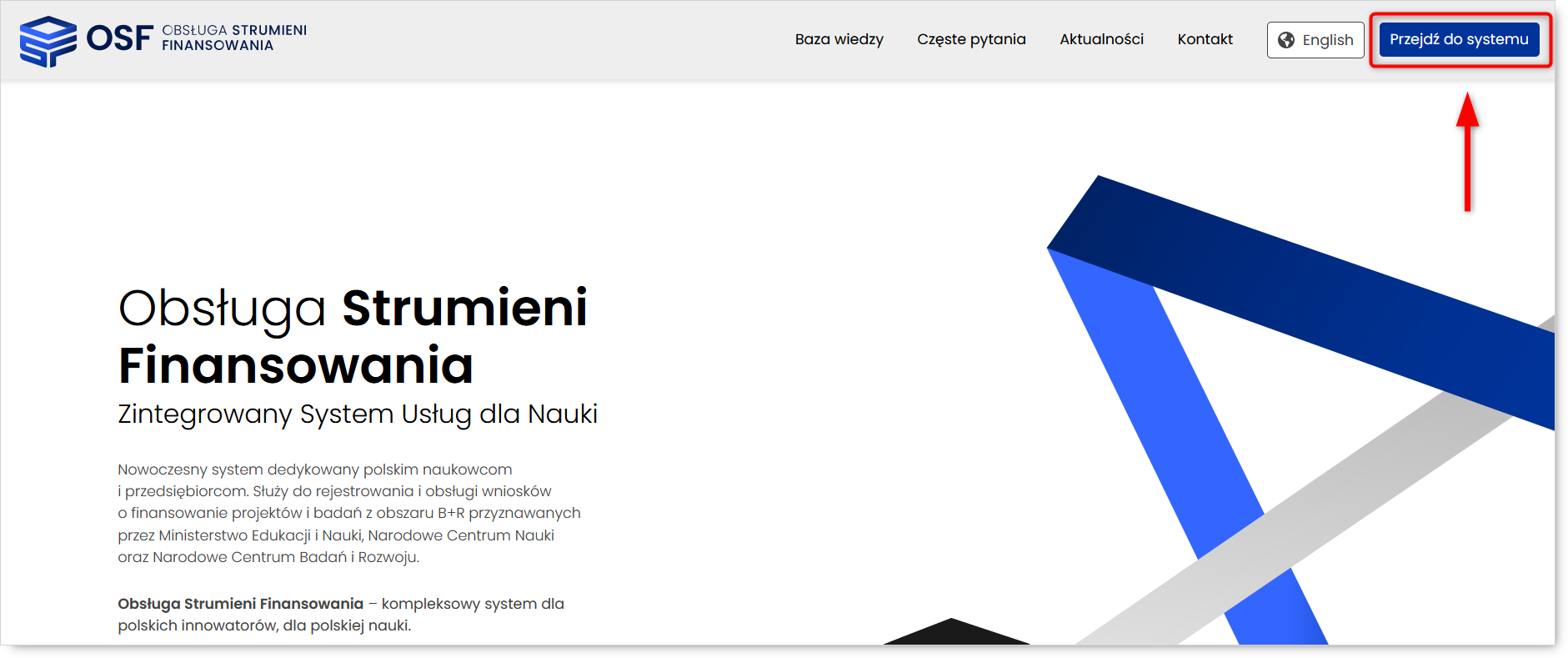
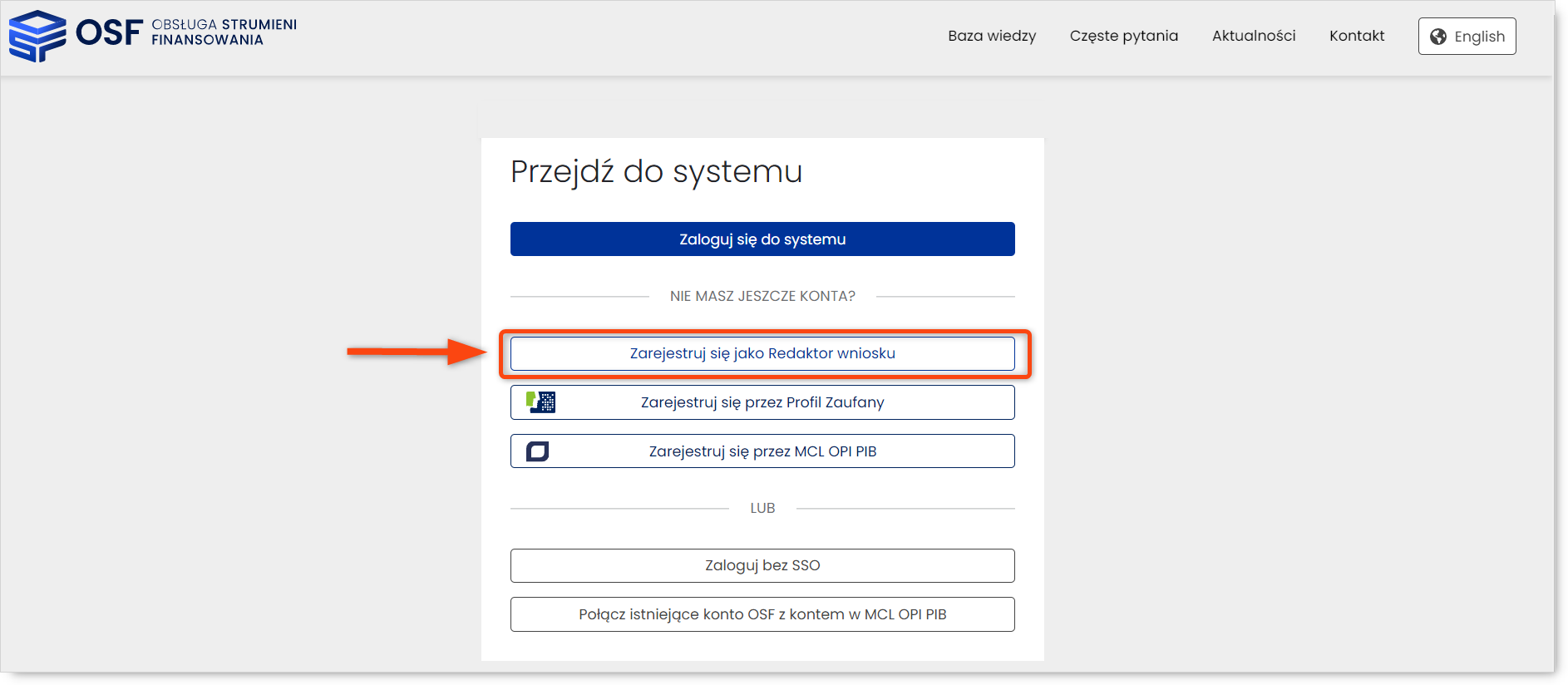
Etap 2
W oknie edycji „Rejestracja nowego wnioskodawcy (tzn. redaktora wniosku)” należy wypełnić pola w części dotyczącej danych osobowych, a następnie wprowadzić login i hasło. W trakcie wypełniania formularza, klikając na link: Pokaż błędy można na bieżąco sprawdzać, czy dane zostały wprowadzone poprawne tzn. czy spełniają zasady walidacji (adres e-mail, PESEL) a w przypadku hasła – czy są zgodne z zasadami generowania hasła.
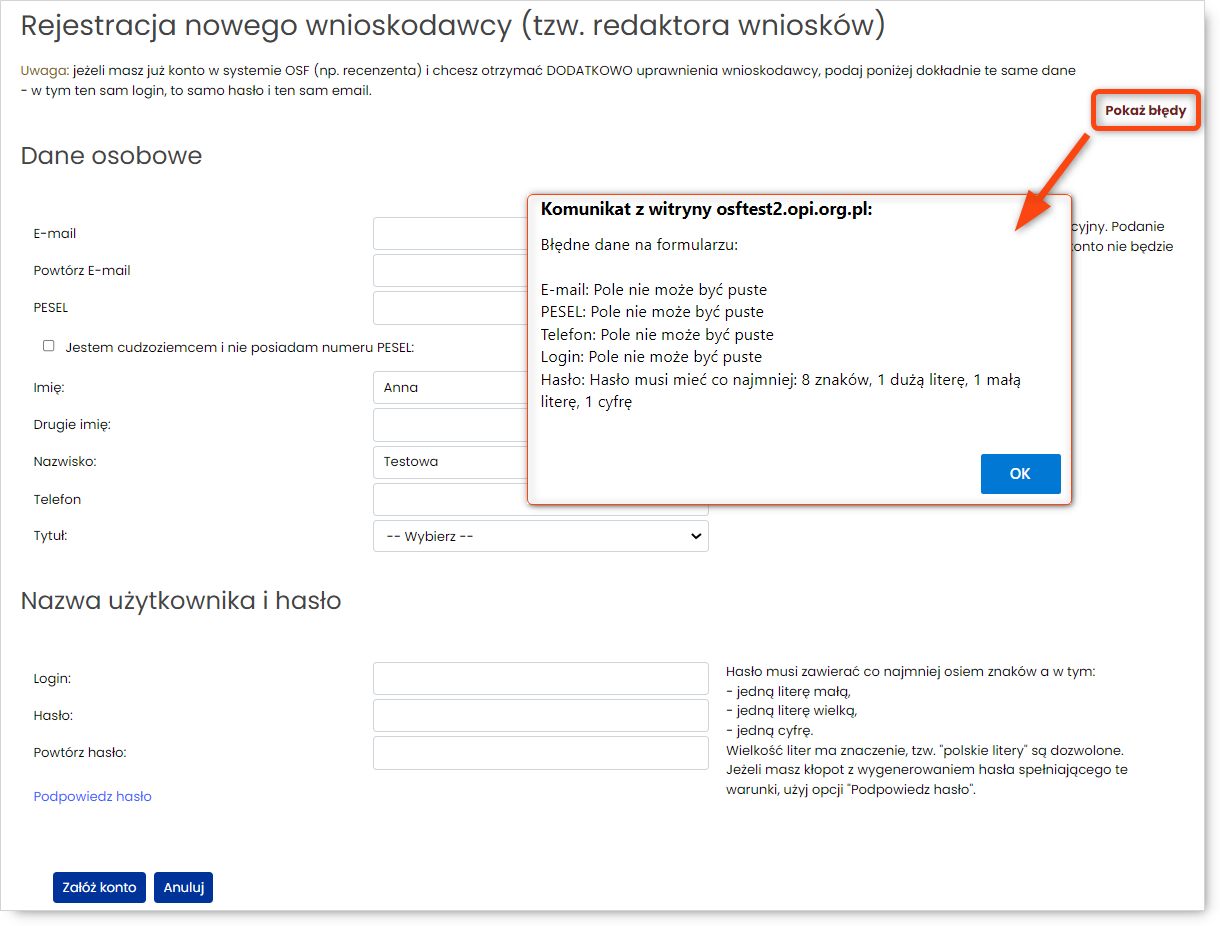
Hasło musi spełniać kryteria określone w formularzu (pkt 1 na obrazku poniżej).
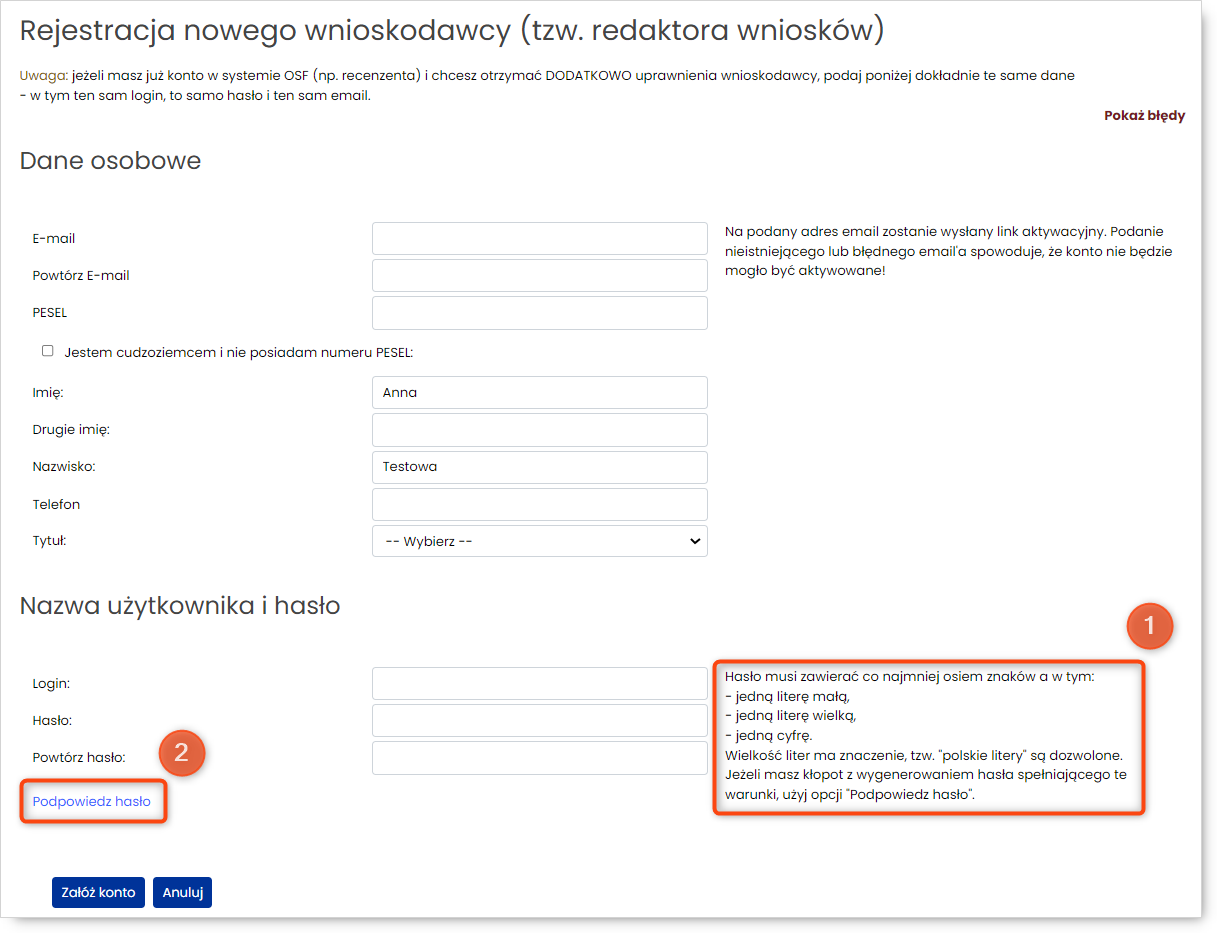
Etap 3
Po uzupełnieniu pól w formularzu należy kliknąć na przycisk Załóż konto.
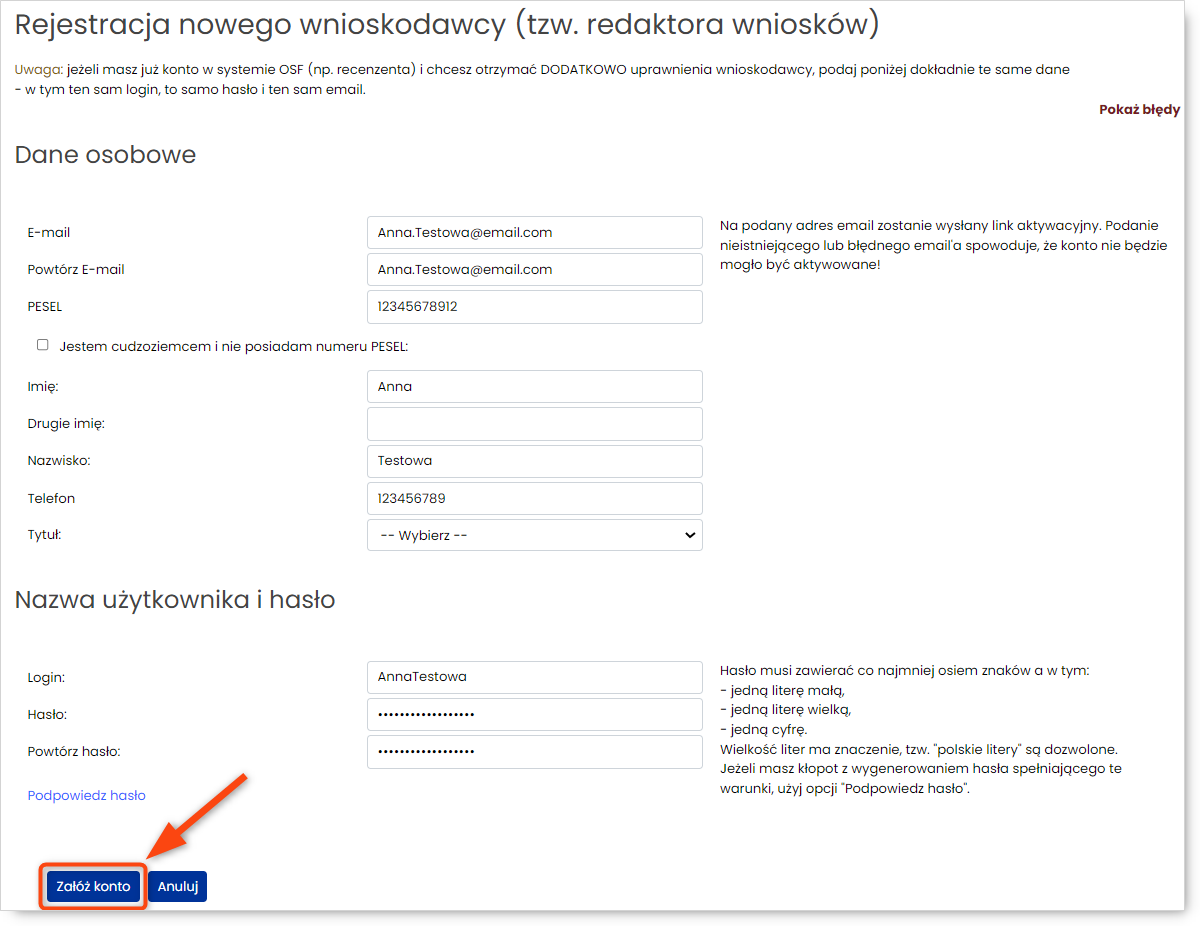
Gdy dane są nadal niepoprawne, system uniemożliwia założenie konta i prezentuje odpowiedni komunikat walidacyjny.
Należy skorygować wprowadzone dane, zgodnie ze wskazówkami systemu.
Etap 4
Po założeniu konta system prezentuje komunikat, że na adres e-mail podany w formularzu zostanie wysłana wiadomość mailowa z kodem aktywacyjnym. Konto należy aktywować używając ww. linku.
Po aktywacji konta (po kliknięciu w link przesłany w wiadomości e-mail) można się zalogować i rozpocząć składanie wniosków.